Pour un bon fonctionnement, Windows installe certains fichiers système essentiels sur votre ordinateur. Ces fichiers sont stockés dans le répertoire d’installation de Windows et sont très importants pour le système d’exploitation Windows. Tout dommage ou corruption de ces fichiers peut désactiver certaines fonctionnalités ou même geler complètement le système. Les utilisateurs sont généralement confrontés à des problèmes où Windows ne peut pas démarrer ou est bloqué sur un écran. Ceci est principalement dû à des erreurs avec ces fichiers.
Windows est livré avec une fonctionnalité intégrée pour réparer ces fichiers essentiels. Le ‘sfcLa commande ‘ (System File Checker) est l’une de ces commandes utiles qui peuvent vous aider à corriger et à réparer tous les fichiers système défectueux sur votre installation Windows.
Tandis que le sfc.exe fait assez bien son travail et aide les utilisateurs à remplacer les fichiers système manquants ou corrompus, il peut arriver que vous ne puissiez pas démarrer Windows pour exécuter cette commande. Donc, dans cet article, nous avons expliqué comment exécuter cette commande en interne et en externe.
Sous Windows 11/10, si vous pouvez démarrer dans les options de démarrage avancées, cliquez sur Ouvrir l’invite de commande et exécutez le vérificateur de fichiers système avec la commande suivante :
sfc /scannow
Mais si vous ne pouvez même pas accéder aux options de démarrage avancées, vous devrez peut-être suivre cette procédure.
Exécutez sfc / scannow sur les disques externes
Si Windows ne se charge pas et que vous souhaitez exécuter le vérificateur de fichiers système sur le lecteur, que feriez-vous ? Eh bien, vous pouvez utiliser un disque de réparation externe ou retirer le disque dur et le connecter à un autre ordinateur Windows en cours d’exécution pour effectuer l’analyse SFC.
Maintenant, il peut y avoir un problème ici, même si vous avez connecté votre lecteur à un autre PC, Windows exécutera SFC uniquement sur le lecteur d’installation principal de Windows et non sur le lecteur externe.
Pour surmonter cela, nous devons modifier un peu notre commande, et cela fonctionnera également très bien avec les disques durs externes.
Exécuter le vérificateur de fichiers système hors ligne
Pour exécuter les commandes SFC sur un disque dur externe, suivez ces étapes :
Ouvrez une fenêtre d’invite de commande élevée (administrateur) et exécutez cette commande :
sfc /SCANNOW /OFFBOOTDIR=c:\ /OFFWINDIR=c:\windows
N’oubliez pas de remplacer ‘c:\’ par la lettre de votre lecteur externe dans la commande. Remplacez également « c:\windows » par le répertoire dans lequel Windows a été installé (« Windows » par défaut).
L’analyse complète peut prendre un certain temps et, une fois terminée, vous obtiendrez une réponse appropriée concernant les résultats de l’analyse. La réponse sera très similaire à celle que vous pourriez avoir si vous avez exécuté SFC normalement sur votre ordinateur.
Toutes les erreurs détectées et signalées sont consignées dans un fichier CBS.log. Vous pouvez consulter ce fichier pour plus de détails sur les erreurs et les fichiers défectueux. Voici la réponse complète que vous verrez lors d’une analyse réussie :
La protection des ressources Windows a trouvé des fichiers corrompus et les a réparés avec succès. Les détails sont inclus dans le CBS.Log – %WinDir%\Logs\CBS\CBS.log
Vous pouvez utiliser la même commande tout en utilisant un lecteur de réparation externe sur votre PC. Les autres commutateurs de la commande ‘sfc’ fonctionnent également ici.
Ainsi, vous pouvez utiliser cette commande pour réparer votre lecteur si le système d’exploitation Windows ne peut pas démarrer ou si vous utilisez un lecteur de réparation externe.
Lectures associées :





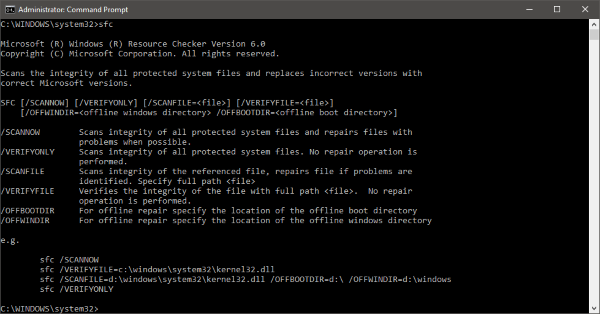
![[2023] 6 façons de copier / coller du texte brut sans formatage](https://media.techtribune.net/uploads/2021/03/5-Ways-to-Copy-Paste-Plain-Text-Without-Formatting-on-Your-Computer-shutterstock-website-238x178.jpg)







Merci beaucoup pour cet article et d’avoir paragé vos connaissances.
Que Dieu vous garde
Merci beaucoup pour cet article et d’avoir partagé vos connaissances.
Que Dieu vous garde.